LastPass 사용자에게 다음과 같은 문제가 있습니다. MFA 재설정이 필요한 비밀번호 볼트에 로그인할 수 없습니다
5월 초부터 많은 LastPass 사용자가 6월 25일까지 해결되지 않은 로그인 문제를 경험했습니다. LastPass는 5월 9일에 보안 업그레이드를 발표하고 사용자에게 LastPass 계정에 다시 로그인하고 다단계 인증(MFA) 기본 설정을 재설정하도록 요청했습니다.
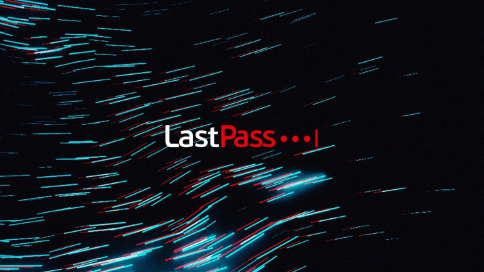
편집자의 이해에 따르면 많은 LastPass 사용자가 LastPass Authenticator를 재설정한 후 Microsoft에서 인증자, 구글 Authenticator와 같은 MFA 애플리케이션을 사용한 후에도 해당 계정은 여전히 잠겨 있으며 LastPass 비밀번호 저장소에 액세스할 수 없습니다. 그러나 지금까지 LastPass 관계자는 효과적인 도움을 제공하지 않았습니다. 애프터 서비스 직원은 문제를 해결하려면 사용자가 로그인해야 한다는 점만 강조했습니다. 그러나 사용자는 MFA 인증자를 재설정하여 LastPass에 들어갈 수 없고 도움을 요청하려면 계정에 로그인해야 하기 때문에 끝없는 루프에 갇혀 있습니다.
LastPass는 사용자에게 MFA 애플리케이션 재설정을 요구하는 주된 목적은 마스터 비밀번호 암호화 알고리즘을 업그레이드하여 일반 버전보다 더 강력한 PBKDF2를 채택하여 마스터 비밀번호의 보안을 향상시키는 것이라고 밝혔습니다.
LastPass 회사에 따르면 사용자는 브라우저에서 LastPass 웹사이트에 로그인하고 MFA 앱에 다시 등록해야 모바일 장치에서 LastPass에 다시 액세스할 수 있습니다.
위 내용은 LastPass 사용자에게 다음과 같은 문제가 있습니다. MFA 재설정이 필요한 비밀번호 볼트에 로그인할 수 없습니다의 상세 내용입니다. 자세한 내용은 PHP 중국어 웹사이트의 기타 관련 기사를 참조하세요!

핫 AI 도구

Undresser.AI Undress
사실적인 누드 사진을 만들기 위한 AI 기반 앱

AI Clothes Remover
사진에서 옷을 제거하는 온라인 AI 도구입니다.

Undress AI Tool
무료로 이미지를 벗다

Clothoff.io
AI 옷 제거제

Video Face Swap
완전히 무료인 AI 얼굴 교환 도구를 사용하여 모든 비디오의 얼굴을 쉽게 바꾸세요!

인기 기사

뜨거운 도구

메모장++7.3.1
사용하기 쉬운 무료 코드 편집기

SublimeText3 중국어 버전
중국어 버전, 사용하기 매우 쉽습니다.

스튜디오 13.0.1 보내기
강력한 PHP 통합 개발 환경

드림위버 CS6
시각적 웹 개발 도구

SublimeText3 Mac 버전
신 수준의 코드 편집 소프트웨어(SublimeText3)

뜨거운 주제
 7652
7652
 15
15
 1393
1393
 52
52
 91
91
 11
11
 73
73
 19
19
 37
37
 110
110
 1.1.1.1 온라인 인증 시스템에 로그인하는 방법
Apr 20, 2023 am 10:44 AM
1.1.1.1 온라인 인증 시스템에 로그인하는 방법
Apr 20, 2023 am 10:44 AM
1.1.1.1 인터넷 인증 시스템의 로그인 방법: 1. 캠퍼스 네트워크 무선 신호를 검색하고 연결합니다. 2. 브라우저를 열고 팝업 인증 인터페이스에서 "Self-Service"를 선택합니다. 4. 로그인을 위한 초기 비밀번호, 개인 정보를 입력하고 강력한 비밀번호를 설정하세요.
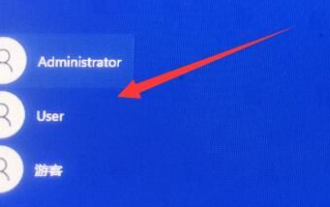 win11에서 참조하는 계정이 잠겨 로그인할 수 없는 경우 잠금 해제 및 로그인 방법
Jan 05, 2024 am 10:25 AM
win11에서 참조하는 계정이 잠겨 로그인할 수 없는 경우 잠금 해제 및 로그인 방법
Jan 05, 2024 am 10:25 AM
때로는 컴퓨터를 열고 로그인할 때 로그인할 수 없다는 것을 알게 됩니다. 이 경우 수정하려면 컴퓨터 설정을 입력해야 합니다. 그렇지 않으면 로그인할 방법이 없습니다. win11에서 참조하는 계정이 현재 잠겨 있어 로그인할 수 없는 경우 어떻게 해야 합니까? 1. 왼쪽 하단을 클릭하고 로그인 가능한 다른 계정으로 입력하세요. 2. 로그인 후 컴퓨터를 마우스 오른쪽 버튼으로 클릭하고 "관리"를 선택합니다. 3. 로컬 사용자 및 그룹을 찾아 사용자를 클릭합니다. 4. 로그인할 수 없는 사용자를 두 번 클릭합니다. 5. 계정 차단을 취소한 후 다시 시작하세요.
 Microsoft 계정으로 로그인할 수 없는 문제에 대한 해결 방법
Dec 25, 2023 pm 09:04 PM
Microsoft 계정으로 로그인할 수 없는 문제에 대한 해결 방법
Dec 25, 2023 pm 09:04 PM
win11을 업데이트했거나 win11 시스템을 설치했는지 여부에 관계없이 많은 사용자가 Microsoft 계정에 로그인할 수 없어 많은 후속 작업을 진행할 수 없습니다. 따라서 오늘 우리는 문제에 대한 해결책을 제시했습니다. win11에서 Microsoft 계정에 로그인할 수 없습니다. 와서 작동 방법을 확인하세요. win11에서 Microsoft 계정에 로그인할 수 없는 경우 수행할 작업: 1. 먼저 로그인 인터페이스를 종료하고 몇 번 다시 시작하여 문제를 해결했습니다. 2. 위의 방법으로 문제가 해결되지 않으면 작업 표시줄의 네트워크 아이콘을 마우스 오른쪽 버튼으로 클릭한 후 "네트워크 및 공유 센터"를 선택해 보세요. 3. 그런 다음 "어댑터 설정 변경"을 엽니다. 4. 그런 다음 네트워크 연결을 마우스 오른쪽 버튼으로 클릭하고 "속성"을 선택합니다. 5. 마지막으로 첫 번째 항목에서 "인터넷 프로토콜 버전 4"를 클릭합니다.
 LastPass 사용자에게 다음과 같은 문제가 있습니다. MFA 재설정이 필요한 비밀번호 볼트에 로그인할 수 없습니다
Jun 29, 2023 pm 01:12 PM
LastPass 사용자에게 다음과 같은 문제가 있습니다. MFA 재설정이 필요한 비밀번호 볼트에 로그인할 수 없습니다
Jun 29, 2023 pm 01:12 PM
6월 25일 뉴스: 올해 5월 초부터 많은 LastPass 사용자가 로그인 문제에 직면해 있습니다. LastPass는 5월 9일에 보안 업그레이드를 발표하고 사용자에게 LastPass 계정에 다시 로그인하고 다단계 인증(MFA) 기본 설정을 재설정하도록 요청했습니다. 편집자의 이해에 따르면, 많은 LastPass 사용자가 LastPass Authenticator, Microsoft Authenticator 및 Google Authenticator와 같은 MFA 애플리케이션을 재설정한 후에도 계정이 여전히 잠겨 있고 LastPass 비밀번호 라이브러리에 액세스할 수 없다고 보고했습니다. 그러나 현재까지 LastPass는 공식적으로 어떠한 정보도 제공하지 않았습니다.
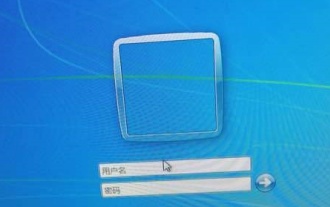 win7에서 사용자 이름을 변경한 후 로그인할 수 없는 문제를 해결하는 방법
Jan 04, 2024 pm 05:59 PM
win7에서 사용자 이름을 변경한 후 로그인할 수 없는 문제를 해결하는 방법
Jan 04, 2024 pm 05:59 PM
최근 일부 친구가 win7 시스템을 사용하여 사용자 이름을 변경한 후 컴퓨터를 다시 시작해도 로그인할 수 없다고 보고했습니다. 이는 계정이 비활성화되었기 때문일 가능성이 높습니다. 먼저 안전 모드로 들어간 다음 컴퓨터 관리에서 계정을 비활성화할 수 있습니다. win7에서 사용자 이름을 변경한 후 로그인할 수 없는 문제 해결 방법 1. 먼저 컴퓨터를 다시 시작하고 부팅 시 "F8"을 누른 다음 안전 모드 진입을 선택합니다. 2. 입력 후 "컴퓨터"를 찾아 마우스 오른쪽 버튼을 클릭하고 "관리"를 선택합니다. 3. "로컬 사용자 및 그룹"을 찾습니다. 4. "사용자"를 두 번 클릭하여 엽니다. 5. 로그인해야 하는 계정을 선택합니다. 6. "계정이 비활성화되었습니다"를 선택 취소한 다음 컴퓨터를 다시 시작합니다.
 WordPress 로그인 문제를 해결하는 비결
Mar 04, 2024 pm 05:24 PM
WordPress 로그인 문제를 해결하는 비결
Mar 04, 2024 pm 05:24 PM
널리 사용되는 콘텐츠 관리 시스템인 WordPress는 많은 웹사이트에 편리한 웹사이트 구축 플랫폼을 제공하지만 사용 중에 다양한 문제가 발생할 수 있으며 가장 일반적인 문제 중 하나는 로그인 문제입니다. 로그인 문제가 발생하면 웹 사이트 관리자에게 예상치 못한 문제가 발생하므로 적시에 로그인 문제를 해결하는 것이 특히 중요합니다. 이 기사에서는 WordPress 로그인 문제를 해결하는 방법을 공개하고 로그인 문제를 빠르게 해결하는 데 도움이 되는 구체적인 코드 예제를 제공합니다. 1. 비밀번호를 잊어버렸거나 로그인이 되지 않습니다.
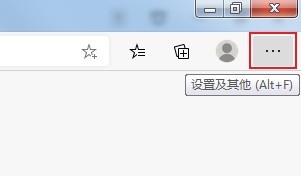 win7edge 브라우저에 성공적으로 로그인할 수 없습니다
Dec 27, 2023 pm 09:47 PM
win7edge 브라우저에 성공적으로 로그인할 수 없습니다
Dec 27, 2023 pm 09:47 PM
많은 사용자가 엣지 브라우저를 사용할 때 웹 페이지에 로그인할 수 없는 상황을 자주 경험합니다. 그렇다면 이 상황을 해결하는 방법은 다음과 같습니다. 도움이 되기를 바랍니다. win7 엣지 브라우저에 로그인할 수 없습니다. 1. 엣지 브라우저를 열면 홈페이지 오른쪽 상단에 설정 및 기타를 클릭하면 점 세 개로 구성된 아이콘이 표시됩니다. 2. 그런 다음 팝업 창에서 하나의 항목을 설정하도록 선택합니다. 3. 다음으로 설정 페이지에서 사이트 권한 항목을 찾습니다. 4. 그런 다음 사이트 권한 열에서 "쿠키 및 사이트 데이터" 항목을 볼 수 있습니다. 클릭하세요. 5. 다음으로 새 팝업 페이지에서 사이트가 쿠키를 저장하고 읽을 수 있도록 허용하도록 선택합니다.
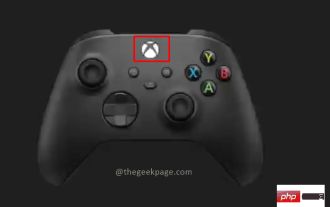 Fortnite Xbox Series X 또는 Xbox Series S에서 로그인 문제를 해결하는 방법
Apr 16, 2023 pm 11:55 PM
Fortnite Xbox Series X 또는 Xbox Series S에서 로그인 문제를 해결하는 방법
Apr 16, 2023 pm 11:55 PM
<p>Xbox 게임 콘솔에는 다양한 게임이 있습니다. Fortnite는 Xbox 콘솔에서 무료로 제공되는 가장 인기 있는 게임 중 하나이며 엄청난 팬층을 보유하고 있습니다. 때로는 Fortnite에서 특정 로그인 문제가 발생할 수 있으며 이는 혼란스러울 수 있습니다. 인터넷 연결이 일시적으로 나빠지거나, 서버 연결 문제, 네트워크 케이블이 제대로 연결되지 않거나, Xbox 콘솔이 일시적으로 오작동하는 등 다양한 원인이 있을 수 있습니다. 이러한 문제를 해결하는 방법을 살펴보겠습니다. </p><h2>방법 1: Xbox에서 연결 문제 확인</h2>&




